Когда использовать Cc и Bcc
Поле Cc (Carbon Copy) означает «Копия». Когда вы добавляете получателей в поле Cc, каждый из них видит всех остальных получателей письма. Поэтому, если вы хотите, чтобы все получатели знали о друг друге, используйте поле Cc. Например, если вы отправляете сообщение для обсуждения группы или координирования работы нескольких людей, поле Cc может быть очень полезным.
Поле Bcc (Blind Carbon Copy) означает «Скрытая копия». Когда вы добавляете получателей в поле Bcc, ни один из получателей не видит других адресов в поле Bcc. Это полезно, когда вы не хотите, чтобы получатели знали о том, кому еще было отправлено сообщение. Например, если вы отправляете массовую рассылку или письмо с конфиденциальной информацией, поле Bcc будет удобным вариантом.
Теперь, когда вы знаете разницу между Cc и Bcc, вы можете выбрать подходящий вариант для каждой ситуации и эффективно использовать функциональность электронной почты Gmail.
Массовые рассылки в Яндекс 360 для бизнеса
Помимо личной почты, Яндекс предоставляет услугу корпоративной. Почта входит в пакет услуг для бизнеса и доступна только по подписке (на бесплатный тариф можно переключиться уже после первой оплаты любого из премиум-тарифов).
Максимум подробностей с ценами, плюсами и минусами в нашем материале «Корпоративная почта на своём домене».
Корпоративная почта может работать на вашем собственном домене. Как настроить домен для отправки почты, мы детально рассказали и .
Но самая главная особенность корпоративной почты от Яндекса в том, что вы сможете отправлять массовые рассылки (в том числе рекламные) непосредственно из сервиса, без задействования профильных инструментов (внешних служб массовых рассылок, EMS).
Ограничения на массовые рассылки в корпоративной Почте Яндекса (Яндекс 360 для бизнеса)
Компания Яндекс строго следит за соблюдением норм и правил российского законодательства, регламентирующего рекламу, а также требований международных организаций, таких как ASTA (основные принципы Anti-Spam Technical Alliance).
Это значит, что все получатели в списках рассылки должны дать вам явное согласие на получение рекламы, а при загрузке баз контакты будут проходить процедуру валидации (проверки).
К общим (для всех тарифов Рассылок) ограничениям относятся следующие:
- Максимум 20 тыс. получателей в одной рассылке.
- Объём рассылок в течение суток – не более 10 (имеются ввиду рабочие, лимит у тестовых рассылок выше – до 100 штук в сутки).
- Общее количество списков получателей – не более 100.
- Количество шаблонов – до 5 (черновиков – не более 50).
Если говорить о лимитах, которые накладываются в рамках отдельных тарифов, то они будут выглядеть следующим образом:
- Базовый тариф – максимум 1500 писем в месяц.
- Оптимальный тариф – максимум 50 тыс. писем в месяц.
- Расширенный тариф – до 100 тыс. писем в месяц.
У сервиса есть интересная особенность – лимиты на отправку начисляются в зависимости от того, как проходят предыдущие расходования (учитывается охват периода в 30 дней назад).
У корпоративной почты Яндекса (при отправке не через Рассылки) есть свои лимиты:
- До 3000 писем в сутки с одного корпоративного ящика.
- До 5000 писем в сутки со всех ящиков на одном домене.
- До 50 адресов в списке получателей при создании письма из web-интерфейса.
- До 35 адресатов в списке получателей при создании письма в сторонних программах (в том числе через SMTP).
На всякий случай уточним, эти лимиты касаются обычной деловой переписки из доменной почты, а не Рассылок.
Как создать массовую рассылку в Яндекс 360 для бизнеса
- Оплатите услуги сервиса и создайте свою первую организацию (потребуется личный аккаунт Яндекса, который будет назначен на роль администратора).
- Откройте web-приложение Рассылки.
- Настройте сервис (выберите аккаунты, которым будет доступна опция рассылок, согласитесь с предложенным списком адресов для отправки email или задайте свои, настройте SPF и DKIM-записи своего домена).
- Создайте свою первую рассылку:
- Загрузите список email-адресов получателей (не более 20 тыс. строк, принимаются файлы CSV, XLS и XLSX).
- Укажите тему письма и отправителя (выберите служебный адрес и введите название организации).
- Создайте содержимое (само письмо). Для этого можно воспользоваться блочным онлайн-конструктором, одним из шаблонов (общих или созданных вами ранее) или загрузкой макета в виде HTML-кода (допускается загрузка zip-архива).
- Отправьте письмо. Отправка начнётся сразу. Если вы хотите протестировать письмо перед рассылкой, нажмите кнопку «Тестовое письмо».
- Готово.
Если вы загружаете в систему свои HTML-макеты, не забудьте вставить переменную для ссылки отписки – <a href=»`unsubscribe_link`»>Отказаться от рассылок</a> (текст можно заменить, но так, чтобы не был утерян смысл).
Если не нажать кнопку отправки, письма автоматически сохранится в виде черновика.
Конструктор писем умеет работать с полями (переменными). Для этого в списке рассылок нужно указать названия столбцов, они и будут выступать в роли переменных. Пример: Приветствуем тебя, `name`!
Внутри конструктора доступны следующие элементы (блоки):
- Изображения (встроенной библиотеки медиа нет, хранилище для ваших картинок никак не ограничивается).
- Текст (с детальными настройками типографики, шрифты выбираются из списка).
- Кнопки.
- Разделители.
- Ссылка для отписки.
- Кнопки соцсетей.
- Разные варианты вёрстки колонок/таблиц.
Параллельно создаётся структура письма, в которой легко найти нужный вам элемент.
Уже после отправки можно посмотреть статистику рассылки: количество прочтений, переходов по ссылкам и отписок.
Правила ограничения адресатов в документе
Во-первых, следует учитывать контекст и цель документа. Если документ направлен на широкую аудиторию или требует согласования с большим числом людей, рекомендуется ограничиться минимальным количеством адресатов. Это позволит избежать излишней сложности и упростить процесс получения обратной связи.
Во-вторых, необходимо учитывать соотношение между общим числом адресатов и степенью их вовлеченности в решение проблемы или принятие решения. Если документ направлен определенной группе лиц, представляющих различные интересы или роли, целесообразно указывать только тех адресатов, кому требуется информация для принятия решения или предоставления отклика.
В-третьих, важно обратить внимание на конфиденциальность и безопасность информации. В случае, если документ содержит конфиденциальные данные или информацию, доступ к которой должен быть ограничен, количество адресатов следует минимизировать. Тем самым уменьшается риск несанкционированного доступа к информации и нарушения конфиденциальности
Тем самым уменьшается риск несанкционированного доступа к информации и нарушения конфиденциальности.
В-четвертых, обязательно проверьте корректность указанных контактных данных адресатов. Указывайте полные и точные данные, включая имена, должности и контактные телефоны или электронные адреса. Это поможет избежать ошибок в доставке документа и своевременно получить обратную связь от нужных лиц.
При соблюдении этих правил и рекомендаций вы сможете оптимизировать процесс коммуникации, обеспечить эффективное взаимодействие с адресатами и достигать поставленных целей своих документов.
NotiSend
Полезные фишки
- Блочный редактор для писем — легко перемещать блоки, добавлять текст, картинки и кнопки, при желании можно редактировать шаблон в HTML. А еще пользователи могут настраивать отображение блоков для конкретных устройств.
- Коллекция шаблонов для писем — сервис дает доступ к рассылкам разных компаний, в том числе и по конкурентам. Шаблоны рассортированы по отраслям, их можно бесплатно использовать для создания собственных стильных писем.
- Тестирование рассылки — отправляйте письма и проверяйте их совместимость с разными почтовыми службами и платформами.
- Валидация email — система проверит все адреса перед рассылкой и исключит неактивные или несуществующие контакты.
- Автоматизация рассылки — настраивайте и управляйте триггерами для отправки писем по разным группам подписчиков.
- Интеграция со многими CRM-системами и сервисами аналитики, CMS и лидогенерации.
Есть возможность провести A/B-тест.
Загрузка контактов
- Единой базой из файлов CSV и XLSX
- Автоматически из AmoCrm, Tilda, LpGenerator
- Синхронизация контактов из других почтовых сервисов
Тарифы
. Рассылка по списку до 200 контактов и все push-уведомления.
Скачайте прямо сейчас: книга «Как бесплатно продвигать бизнес с помощью СМИ» Реклама: ООО «ПРЕССФИД», ИНН 9715219654, erid: LjN8JvFvc
Платно. Пользователи могут выбрать оплату по количеству подписчиков или по отправленным письмам. На сайте сервиса сделали специальный калькулятор, который подберет для вас оптимальный тариф. Есть скидки на годовые тарифы.
 Например, неограниченная рассылка по 10000 контактам будет стоить 2400 рублей в месяц без скидок
Например, неограниченная рассылка по 10000 контактам будет стоить 2400 рублей в месяц без скидок
Самая отвратительная почта из всех
Плохо
Надёжность
Удобство
Внешний вид
Поддержка
Функциональность
Минусы
Тут прям огромный список можно составить:
- Капча при отправки писем
- Убогий интерфейс
- Нет гибкой настройки
- Не отправляет письма на другие почтовые сервисы
- Нет нормально отображения
- Письма могут просто теряться
Если вы хотите увидеться самую отвратительную, убогую и мерзкую почту, когда либо созданную человеком, то «добро» пожаловать в Яндекс почту.
В Яндекс почте, вы не найдете таких вещей как:
Нормальный интерфейс. В этой почте будет все отвратительно и убого
Быстрой работы. Тут у нас возможны зависания при отправке писем по 5-10 минут, долгая загрузка страницы с почтой (с предложение перейти на упрощенную, более убогую версию)
Нормально отправки писем. Казалось бы, почта хотя бы письма отправляет, но Яндекс и тут сделали все по своему, с Яндекса, нельзя нормально отправлять письма на gmail и другие почты. Нормально письма отправляются, только на почты яндекса (и то тут есть сомнения). Иногда вы можете отправить письмо и больше никогда его не найти. Его не будет в диалоге и папке «Отправленные»
Гибкие настройки. Люди, которые пользовались Outlook’ом знаю про «правила», «маркировку» и очень гибкие настройки. Так вот, забудьте, тут это реализовано максимально убого, иногда правила просто могут не сработать, при это гибкость тут и не пахнет. Лишь первобытные настройки и все
Капча. Если вы покапаете это уродство для использования в корпоративных целях, то сразу остановитесь. Ведь эта «великолепная» почта, при каждой отправке письма, которое ей кажется спамом, заставит вас прописывать капчу
И не важно, что у вас подписка в Яндекс почте, не важно, что она корпоративная и вам просто необходимо отправлять партнерам или клиентам обновленные ставки/предложения и т.д., просто сидите и вводите капчу из двух слов КАЖДЫЙ раз. При этом, если вам в эту переписку, кто-то ответит, то просто диалог вам продолжить не удастся, вам нужно будет в этой переписке, при КАЖДОМ ответе, заново вводить капчу.
Нормальные шаблоны и подписи в письмах
Еще один, казалось бы простой инструмент, чтобы облегчить работу в почте, что тут то не так. А тут не так ВСЕ. Если вы при отправке письма быстро выбираете шаблон и сразу отправляете, то письмо может улететь просто пустым. Если в шаблоне не две строчки текста и есть картинка, то вам нужно ОБЯЗАТЕЛЬНО просмотреть, что при выборе шаблона, картинки прогрузились, иначе отправится шаблон просто с текстом. Если вы привыкли иметь несколько подписей, для разных ситуаций, с заготовленным текстом или баннером, то забудьте, ведь тут подписи хотят подставляются, хотят нет. Хотят отображаются для выбора в письме, хотят нет и т.д.
Связанные диалоги. Если вы привыкли, к удобному поиску писем, к веткам диалога и т.д. То тут вы увидите лишь путаницу и ужас. Даже словами не описать на сколько это убого реализовано.
Версия на ПК. Ее НЕТ. Только через браузер. Никак писем в отдельном окне, как в outlook’e. Только, через браузер, вау!
По итогу могу сказать, что хуже этой почты не найти. Пользование данным инструментом, это постоянный стресс, нервы и в целом отвратительно. Это на столько плохо, что иногда задумываешься о том, что переписка, через почту России будет удобнее. Что студенты второго курса, могут сделать в 100 раз лучше почту, чем эта.
Никому не советую это издевательство. Если у вас стоит Яндекс почта, особенно если она используется в корпоративных целях, то могу сказать одно — как можно быстрее, меняйте ее на ЛЮБУЮ другую почту. Потому что, повторюсь, хуже этой почты, нет НИЧЕГО
Ограничения на размер письма
Размер письма может быть ограничен различными факторами, такими как настройки почтового сервера отправителя, почтового сервера получателя или ограничения провайдера электронной почты. Обычно ограничения на размер письма указываются в мегабайтах.
При превышении ограничений на размер письма может возникнуть несколько проблем. Во-первых, письмо может быть отклонено почтовым сервером отправителя, и получатель не получит его. Во-вторых, если письмо удалось отправить, но оно превышает ограничение почтового сервера получателя, оно может быть отклонено или не доставлено полностью.
Чтобы избежать проблем с ограничением на размер письма, можно использовать альтернативные методы передачи файлов, такие как облачные хранилища или сервисы для отправки больших файлов.
Важно помнить, что ограничения на размер письма могут меняться со временем, поэтому всегда рекомендуется проверять текущие ограничения у своего почтового провайдера
ИСПРАВИТЬ: Ошибка Outlook слишком много получателей
- Создайте новый профиль и учетную запись в Outlook
- Уточняйте у своего интернет-провайдера
- Работайте с ограничениями электронной почты или обходите их
1. Создайте новый профиль и учетную запись в Outlook
- Открыть панель управления
- Выберите почту
- Удалить профиль Outlook
- Перезагрузите компьютер и снова откройте Outlook.
- Создайте новый профиль и новую учетную запись
- Если учетная запись является Exchange, подключитесь к серверу обмена.
- Если это не Exchange, используйте ручную настройку учетной записи для подключения PST-файла, в противном случае сначала создайте резервную копию PST-файла.
Примечание: Изготовление нового профиля не должно повредить PST файл.
Если создание нового профиля или учетной записи Outlook не устраняет ошибку слишком большого числа получателей Outlook, создайте новый протестируйте профиль пользователя Windows (учетную запись), войдя в новую учетную запись Windows, настройте Outlook и протестируйте его очередной раз.
2. Уточняйте у своего интернет-провайдера
Если вы получаете ошибку Outlook слишком много получателей, возможно, проблема связана с репутацией электронной почты, и ваш интернет-провайдер, вероятно, не захочет признавать это.
В этом случае проверьте репутацию домена вашего интернет-провайдера, репутацию блока и репутацию назначенного адреса на таких сайтах, как spamhaus.org, spamcop.net, abuseat.org или barracudacentral.org.
Если это окажется вероятной причиной ошибки, то это может повлиять на многих других клиентов того же провайдера. Вы также можете получить маршрутизацию исходящей почты менеджера через smtp2go.com.
СВЯЗАННЫЕ С: Как отправить электронное письмо контактной группе в Windows 10
3. Работайте с ограничениями электронной почты или обходите их
Для этого пригодятся несколько методов, в том числе:
Использование слияния писем
Используйте надстройку слияния почты, чтобы разбить слияние почты на пакеты ниже ограничения электронной почты
Рассмотрите возможность использования стороннего приложения или службы для массовой рассылки или списков рассылки.
Получите обновление подписки у своего интернет-провайдера и спросите о возможностях, которые дает такое обновление, обратите внимание на разрешения или ограничения по электронной почте.
Уточните у администратора корпоративной почты конкретный почтовый адрес, который вы можете использовать для рассылки больших списков рассылки или почтовых сообщений и / или временного снятия ограничений для вашей учетной записи. Вы также можете запланировать список, чтобы выйти или побегать позже ночью.
Подтвердите свою учетную запись с помощью SMS, чтобы вы могли временно выйти за пределы установленного лимита на отправку электронных писем или сообщений. По-прежнему возникают проблемы?Исправьте их с помощью этого инструмента:
По-прежнему возникают проблемы?Исправьте их с помощью этого инструмента:
- Загрузите этот инструмент для ремонта ПК получил рейтинг «Отлично» на TrustPilot.com (загрузка начинается на этой странице).
- Нажмите Начать сканирование чтобы найти проблемы с Windows, которые могут вызывать проблемы с ПК.
- Нажмите Починить все исправить проблемы с запатентованными технологиями (Эксклюзивная скидка для наших читателей).
Restoro был загружен читатели в этом месяце.
Важно знать!
Что такое скрытая копия
Если вы вставите адреса получателей в поле “Кому”, то они будут видны всем получателям письма! И, если они ответят на ваше письмо, ответ придет всем из вашей рассылки.
Это хорошо, если вы отправляете письмо для обсуждения коллегам, но для коммерческой рассылки очень плохо, так как вы не можете публиковать приватные данные клиентов без их согласия.
Учитывая то, что у многих стоят автоответчики, вы рискуете получить кучу ответов, которые будут еще и перенаправлены всем получателям письма.
В этом случае я рекомендую сначала использовать поле “Скрытая копия” вместо поля “Кому”.
Для этого при написании письма нужно нажать сюда:
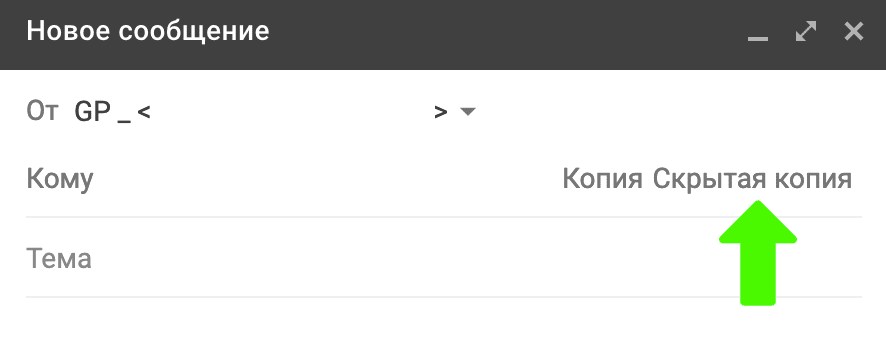
И потом уже вставить адреса получателей в появившееся поле “Скрытая копия”:
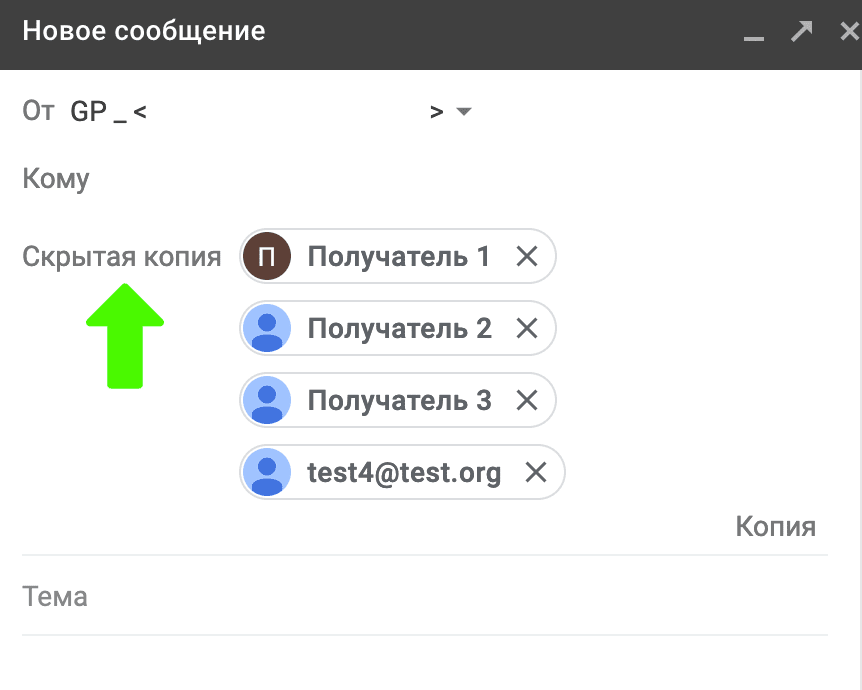
А в поле “Кому” можете указать свой адрес. В этом случае получатели не увидят контакты других получателей и проблема будет решена.
Лучше использовать почтовый ящик на своем домене
Хорошей идеей будет сразу подключить свой почтовый ящик на вашем домене к Gmail, чтобы, если вдруг он вас забанит, сам почтовый ящик остался у вас в собственности.
Правда, напрямую подключить домен можно только на платных тарифах.
Конечно, можно подключить его и бесплатно, через SMTP в настройках, но в этом случае отправка писем будет происходить не с серверов Gmail, а с тех, где ваш почтовый ящик. А значит, еще нужно соблюдать ограничения на отправку писем с них.
Например, у меня есть пара почтовых ящиков на своем домене, которые на Яндексе, а потом подключены к Gmail, т.к. интерфейс Яндекса мне не очень нравится.
В последнее время сервис постоянно ухудшается
Минусы
Видимо у сервиса поменялся хозяин. Раньше это была очень удобная почта с классным интерфейсом, а теперь специально задалбывают рекламой, чтобы вымогать деньги за безрекламный ящик, утежеляют сайт ненужными прибамбасами в оформлении. Ещё и номер телефона вымогают, не дают без него в почту зайти. Я долго перескакивала опцию регистрации телефона, так они мне наврали, что мой акаунт подвергался взлому (хотя я точно знаю что это не так), и заблокировали, требуя номер телефона для разблокировки !
Я пользовалась этой почтой с 2003 года, теперь приходится на новую переходить из-за яндексовских вымогательств
Как отправить массовую email-рассылку
Выпуск рассылки — это письмо, отправленное группе подписчиков.
Подготовка выпуска к отправке проходит в шесть шагов:
1. Выберите получателей рассылки
Чтобы отправить выпуск, нужно определить, откуда брать контакты получателей:
- из списка или сегмента,
- из файла.
Если вы хотите приложить ссылку на файл с контактами, выберите пункт «Адрес из файла (Экспресс-выпуск)» (последний в выпадающем списке). Все адреса в файле должны быть подтверждёнными.
На этом шаге также можно ограничить получателей рассылки:
- не отправлять выпуск тем подписчикам, кто получает слишком много писем,
- исключить выбранный список контктов,
- указать количество или процент получателей от общей аудитории.
При отправке выпуска система автоматически исключит:
- контакты, отписавшиеся от всех рассылок,
- участников стоп-листа «Заблокированные вручную»,
- недоступные для рассылок (несуществующие) адреса.
2. Настройте содержимое
Письмо можно создать тремя способами:
- собрать из готовых элементов в блочном редакторе,
- написать код в HTML-редакторе,
- в галерее шаблонов — создать письмо на основе шаблона или загрузить HTML-код.
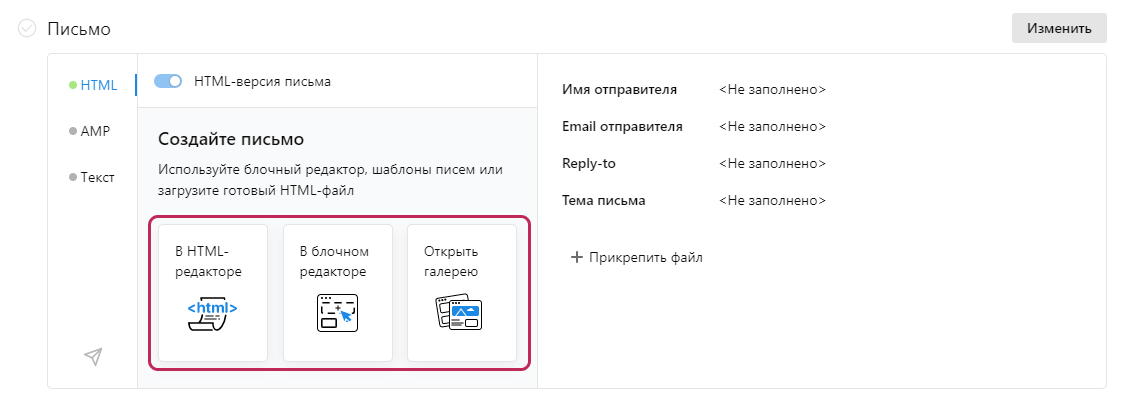
К рассылке можно добавить текстовую и AMP-версии письма. Текстовая версия — это письмо без картинок, шрифтов и ссылок. Она показывается подписчику, если невозможно отобразить HTML-версию из-за почтового клиента.
AMP-версия отличается от обычного выпуска интерактивными элементами: они позволяют получателям взаимодействовать с контентом в рассылке без перехода на сайт (например, подтверждать заказы или класть товар в корзину прямо из письма), а отправителям — обновлять информацию в письме после отправки (например, изменять товары по акции).
К одному письму можно прикрепить до десяти файлов (каждый не более 5 Мб). Содержимое выпуска можно персонализировать — например, обращаться к подписчикам по имени или учитывать в рассылке другие данные подписчика.
3. Выберите отправителя и тему
Отправитель — это имя и электронный адрес, от которых подписчикам приходят рассылки. При создании аккаунта отправителем автоматически становится почта, на которую зарегистрирован аккаунт.
В качестве отправителей нельзя использовать бесплатные адреса на Mail.ru, Gmail.com и Yandex.ru, потому что это противоречит DMARC-политикам этих доменов и нашей антиспам-политике.
4. Отправьте себе тестовую копию
Тестовые копии нужны, чтобы посмотреть, как письмо отображается в разных почтовых клиентах, — каждый делает это немного по-своему. Заведите ящики на основных доменах (Яндекс, Mail, Gmail, Outlook) и отправьте себе несколько тестовых копий. На бесплатных аккаунтах можно отправить только одну тестовую копию — на почту, на которую зарегистрирован аккаунт.

5. Подключите дополнительные настройки (опционально)
UTM-метки нужны для анализа поведения подписчиков, карты кликов и эффективности рассылки в Google Analytics и Яндекс.Метрике.
Также можно настроить передачу дополнительных данных для персонализации веб-страниц для подписчика.
6. Выберите способ отправки
Есть четыре способа:
- Отправить сейчас.
- Запланировать отправку — выпуск отправится в указанное время. При выборе этого пункта можно также отправить выпуск по частям, то есть небольшими пачками через одинаковые интервалы времени. До отправки отложенные выпуски хранятся в папке «Запланированные», где их можно редактировать.
- Отправить по часовым поясам — выпуск отправится каждому подписчику в его часовом поясе. Как отправить письмо по часовым поясам
- Оптимизация времени отправки — выпуск отправится каждому подписчику в то время, когда он с наибольшей вероятностью откроет письмо (это определяет алгоритм). Способ эффективен после месяца активных рассылок: сначала нужно отправить несколько выпусков, чтобы накопить статистику по открытиям.
Функция оптимизации времени подключается отдельно — чтобы активировать её в аккаунте, напишите нам в чат.
В момент отправки рассылки автоматически проверяются и могут попасть на ручную модерацию. Первые несколько выпусков на аккаунте всегда проверяются вручную. Отследить статус отправки можно в разделе Рассылки → Исходящие или в Журнале заданий.
Спустя время после отправки выпуска можно доотправить его по тем подписчикам, кто не открыл письмо. Для этого перейдите в раздел Рассылки → Отправленные, у нужного письма откройте раскрывающийся список кнопки «Отчёт» и выберите пункт Отправить по неоткрывшим.
Получаю спам в папку «Входящие»
Если вы считаете, что получили спамовое письмо в папку
Входящие
, выделите нужное письмо и нажмите кнопку Это
спам!
— письмо будет перемещено в папку Спам
, а
необходимая информация будет отправлена в Спамоборону.
Нужно несколько таких жалоб на однотипные нежелательные письма, чтобы Спамооборона начала
автоматически перемещать в Спам
подобные им письма. Помечайте кнопкой
Это спам!
все письма, которые считаете спамом, до тех пор, пока
подобные им не начнут приходит в папку Спам
вместо папки
Входящие
.
Совет.
Отправляйте нежелательные письма в Спам по одному — все письма от одного
отправителя, перемещенные в папку Спам
одновременно, считаются одной
жалобой.
«,»hasTopCallout»:false,»hasBottomCallout»:false,»areas»:}}»>
Если письмо попало в папку Спам
по ошибке, нажмите кнопку
Не спам!
— новые письма из рассылки будут приходить в папку
Входящие
.
Спамооборона учитывает как общие, так и «персональные»
правила фильтрации, которые
действуют для отдельного почтового ящика. Если вы считаете письма рассылки нежелательными, а
пользователь другого почтового ящика — полезными, в вашем ящике они будут попадать в папку
Спам
, а в ящике другого пользователя в папку
Входящие
.
Как правильно делать почтовые рассылки
Маркетинг помогает компаниям добиваться повторных продаж и больше зарабатывать. Но сделать продающую рассылку непросто. Прочитайте наши советы и сделайте почтовую рассылку, которая не улетит в спам, а принесет новые сделки.
Добавьте кнопку отписки от рассылки
Добавим кнопку отписки в письмо. Ссылка на отписку от рассылки по умолчанию есть в стандартном блоке Футер.
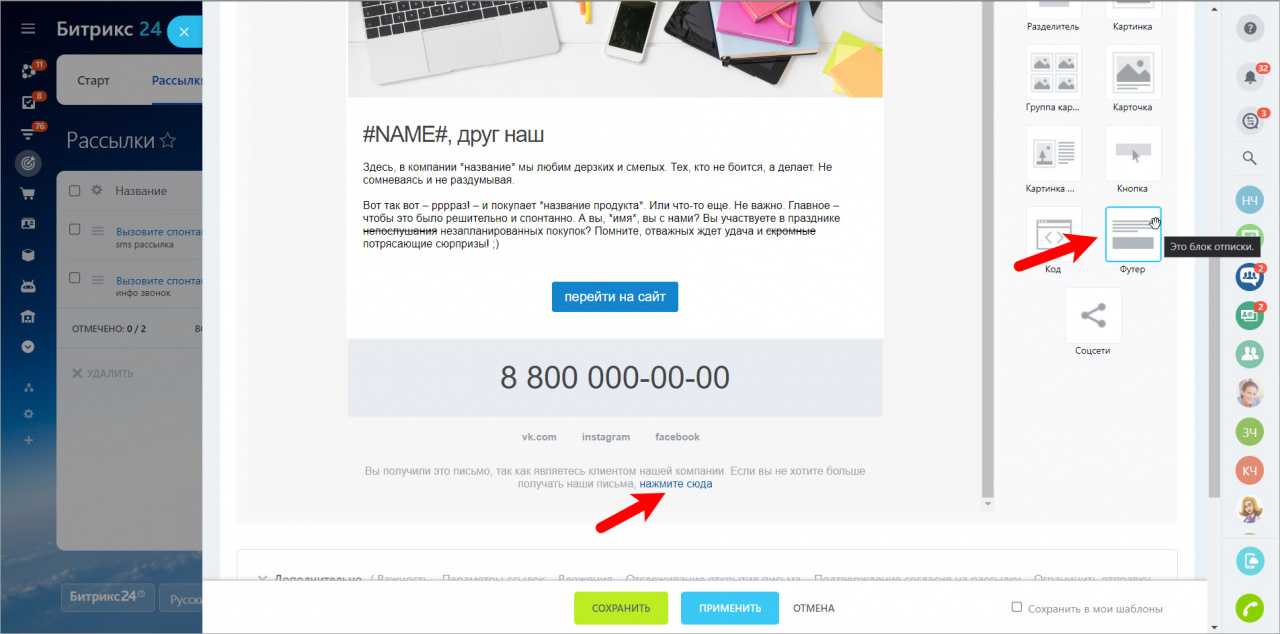
Просто перетащите этот блок в нужное место шаблона.
Для собственного HTML-шаблона вы можете использовать следующий код:
Напишите продающий текст
Рассылки с хорошим текстом цепляют клиентов и помогают заключить больше сделок. Эксперт по продающим текстам Дмитрий Кот подготовил советы, как написать идеальную рассылку.
Следите за ежедневным лимитом рассылок
Ваш лимит рассылок будет повышаться, если письма не попадают в спам. Изначально вы можете отправить 1000 писем в день. Когда вы отправите больше писем, они попадут в очередь и отправятся на следующий день. Если получатели не помечают письма как спам, то вы сможете отправить большее количество писем в день. Если многие письма помечаются спамом, то лимит будет понижаться, или Маркетинг вовсе заблокирует рассылки.
Текущее количество писем, которые вы можете отправить, показывается на странице Маркетинг > Настройки:
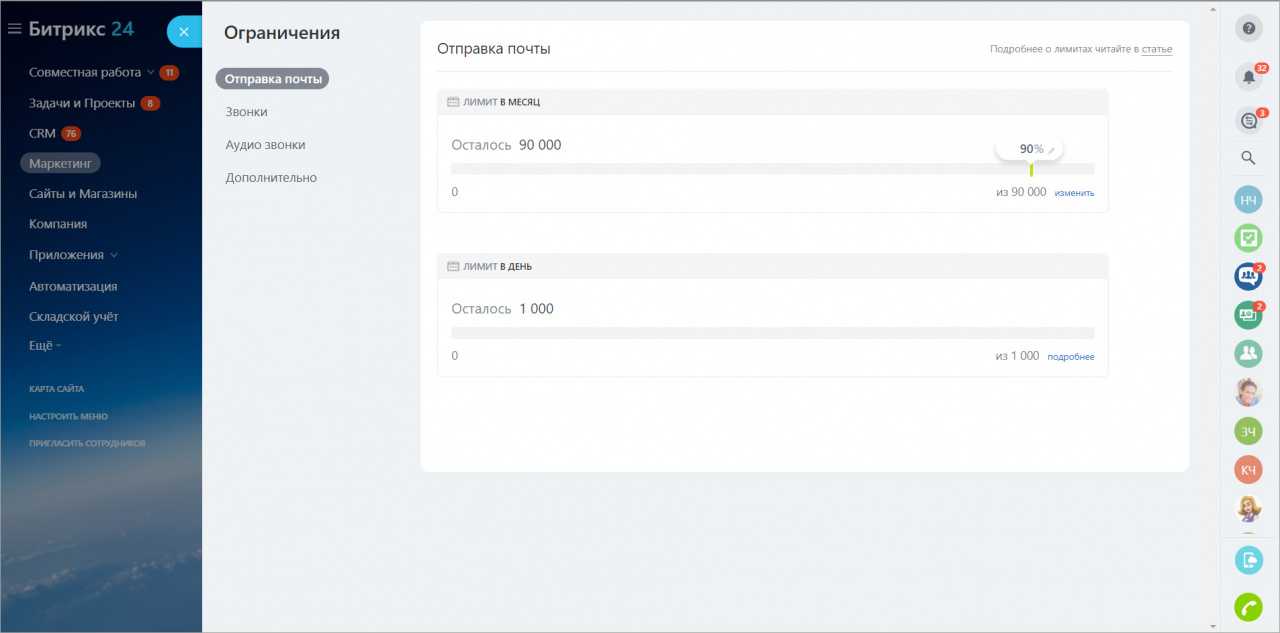
Существует много сервисов, где можно проверить рассылку. С их помощью вы узнаете, может ли рассылка попасть в спам, и как это исправить. Например, mail-tester.
Делайте рассылки только реальным клиентам
Отправлять рассылки на несуществующие адреса бессмысленно. Система расслылок Битрикс24 анализирует, куда уходят письма. Если они уходят на несуществующие адреса, то такое письмо зафиксируется как ошибка и не повлияет на повышение лимита писем в день.
Количество писем, которые можно отправлять, можно найти на странице тарифов.
Укажите ограничение на отправку почты
В вашем тарифе указано, сколько писем вы можете отправить за месяц. Это количество включает и обычные письма, и рассылки Маркетинга. Поскольку рассылки делаются массово, весь лимит почты может быстро уйти на них, и вы не сможете пользоваться обычной почтой.
На странице Маркетинг > Настройки вы можете указать, какой процент от всех писем выделяется на рассылки Маркетинга, чтобы не потерять возможность пользоваться почтой. Если почта не нужна, и вы планируете только делать рассылки, то можете спокойно ставить 100%:
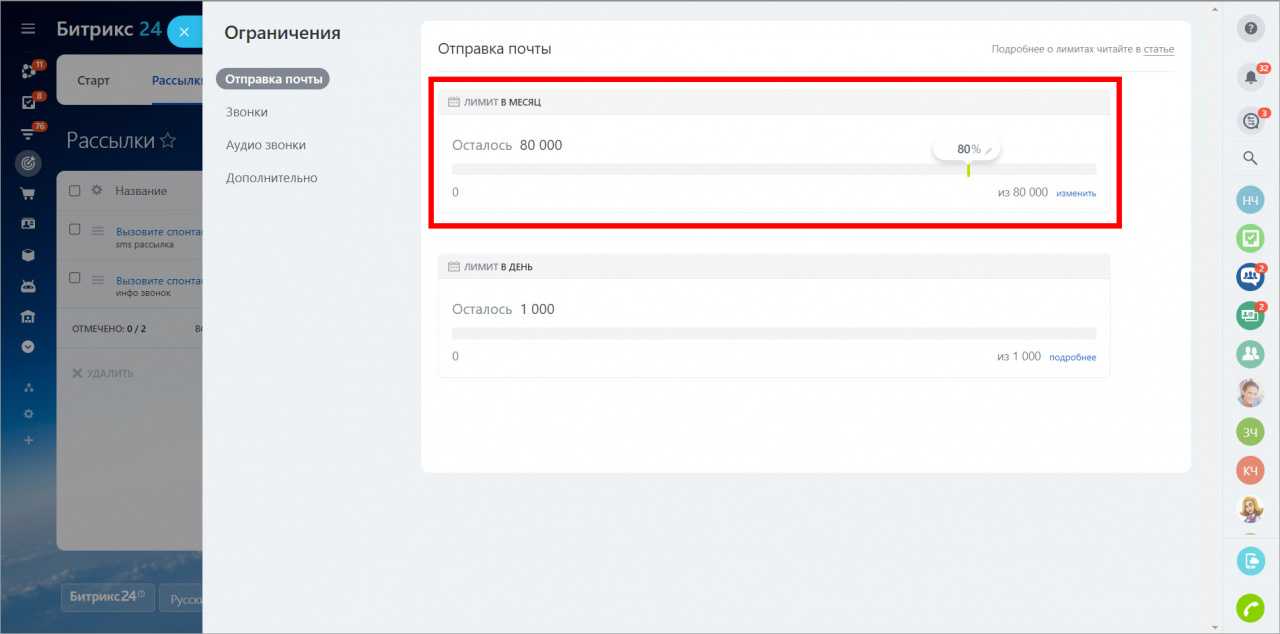
Например, ваш тариф позволяет отправить 5000 писем в месяц, и вы выделяете 90% на Маркетинг. Вы делаете рассылку на 6000 писем. Только 4500 из них оправятся, а остальные попадут в очередь на следующий месяц. 500 писем у вас всегда останутся в запасе, чтобы пользоваться обычной почтой.
Лимиты на отправку писем в почтовых сервисах
Если вы пользуетесь внешним SMTP-сервисом для отправки писем, то можно легко попасть под ограничения на отправку писем с одного ящика в сутки у самого сервиса.
Например, у почты Яндекса и Google по умолчанию лимит на отправку – 500 писем в сутки. Если в письме несколько получателей, то письмо каждому из них считается отдельным письмом. Этот ежесуточный лимит может изменяться на основании их собственных алгоритмов подсчета благонадежности пользователя.
Чтобы избежать возможных ограничений на отправку почты при использовании внешнего SMTP-сервера, можно вручную задать в его настройках дневного лимита для самого почтового ящика.
Сделать это можно при создании рассылки. Выберите отправителя с подключенной отправкой через внешний SMTP или добавьте нового, а потом нажмите на Изменить (карандашик):
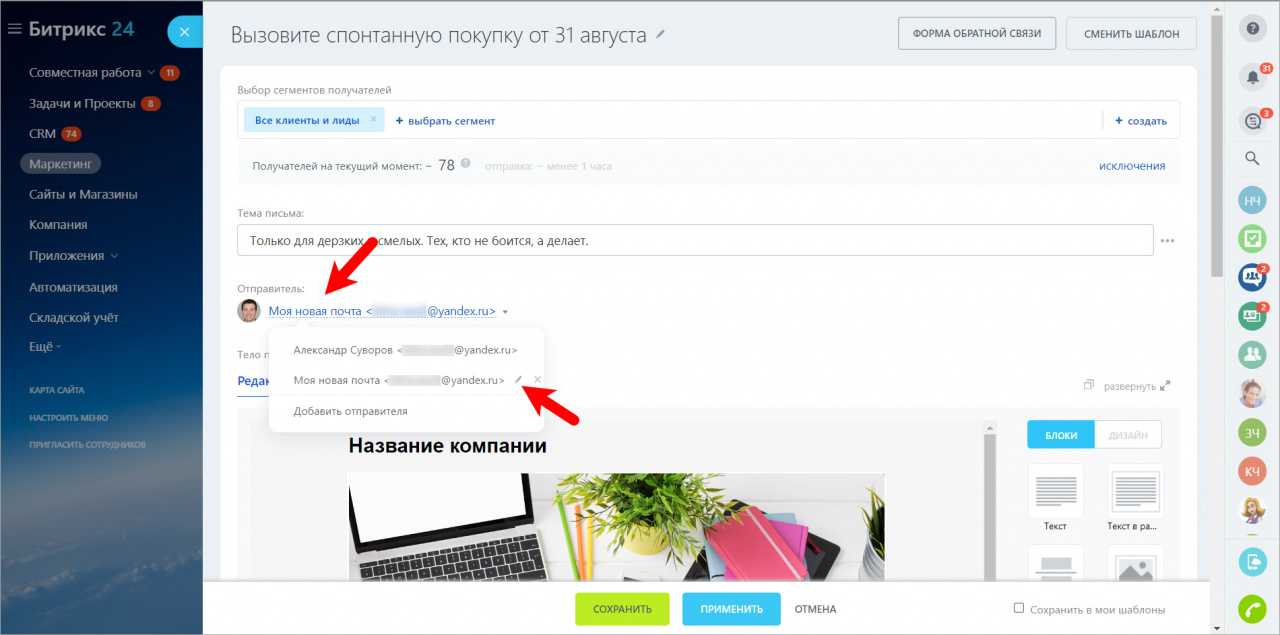
Чтобы можно было редактировать настройки SMTP-отправителя, нужно предварительно включить эту возможность в Почта > Настройки ящика > Отправлять через внешний SMTP. Подробнее читайте в отдельной статье.
Далее включите опцию SMTP-сервер > Ограничить отправку писем в день и укажите лимит:
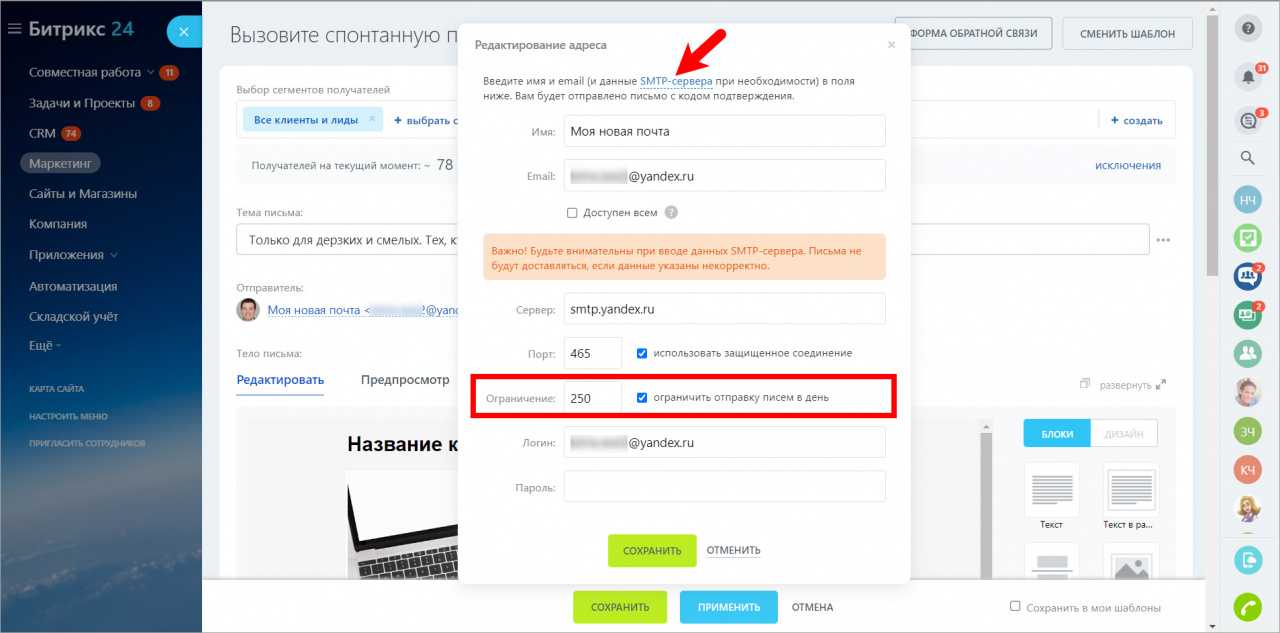
Те же настройки можно сделать, если добавить нового отправителя рассылки.
Таким образом, проверка лимитов Маркетинга при отправке рассылок идет в таком порядке:
- Лимит в месяц на Битрикс24 – разрешено ли отправлять письма в текущем месяце, согласно тарифу.
- Лимит в день на Битрикс24 – количество меняется в зависимости от благонадежности отправителя рассылок.
- Лимит почтового ящика в сутки из настроек SMTP – лимит зависит от почтового сервера.
Следующая статья:
Методы защиты от спама при использовании массовых рассылок
При использовании массовых рассылок через почту Gmail важно принимать меры для защиты от спама. Ниже представлены некоторые методы, которые можно использовать для обеспечения безопасности и доставки сообщений вашим получателям:. 1
Оптимизация контента: Ваше сообщение должно быть полезным и релевантным для получателей. Избегайте использования спам-слов и фраз, таких как «бесплатно», «реклама» и т.д. Регулярно проверяйте содержимое своего сообщения на наличие ошибок и опечаток
1. Оптимизация контента: Ваше сообщение должно быть полезным и релевантным для получателей. Избегайте использования спам-слов и фраз, таких как «бесплатно», «реклама» и т.д. Регулярно проверяйте содержимое своего сообщения на наличие ошибок и опечаток.
2. Контроль списка рассылки: Предварительно проверьте адреса электронной почты получателей, чтобы убедиться, что они достоверны и актуальны. Удалите адреса, которые уже не существуют или отмечены как спам.
3. Ограничение количества получателей: Gmail устанавливает ограничение на количество получателей в одном письме. Убедитесь, что вы не превышаете это ограничение, чтобы избежать блокировки вашей учетной записи.
4. Использование CAPTCHA: Google потребует ввода CAPTCHA для отправки писем, если обнаружит, что вы отправляете много сообщений за короткий период времени. Ввод CAPTCHA поможет подтвердить, что вы не робот.
5. Мониторинг отчетов о доставке: После отправки массовой рассылки Gmail предоставляет отчеты о доставке, которые позволяют отследить, сколько получателей получили ваше сообщение и сколько писем было отклонено или помечено как спам. Используйте эти отчеты для анализа и улучшения своих писем.
6. Применение механизмов отписки: Вставьте ссылку на отписку в каждое письмо, чтобы получатели могли легко отказаться от подписки, если они не заинтересованы в вашей рассылке. Это поможет уменьшить количество жалоб на спам.
Соблюдение этих методов поможет вам сделать массовую рассылку через почту Gmail эффективной и безопасной для ваших получателей.







![Как сделать рассылку в gmail: 3 способа [инструкция]](http://kokosclub.ru/wp-content/uploads/3/4/f/34fb3289f645055a4939715ec98f7705.jpeg)





















![Как сделать рассылку в gmail: 3 способа [инструкция]](http://kokosclub.ru/wp-content/uploads/0/3/a/03aa7a761d461ecb923b2571be774eee.png)
